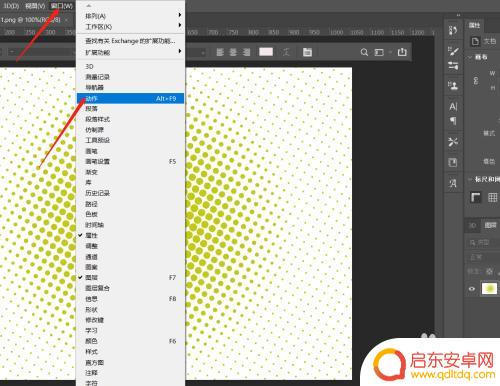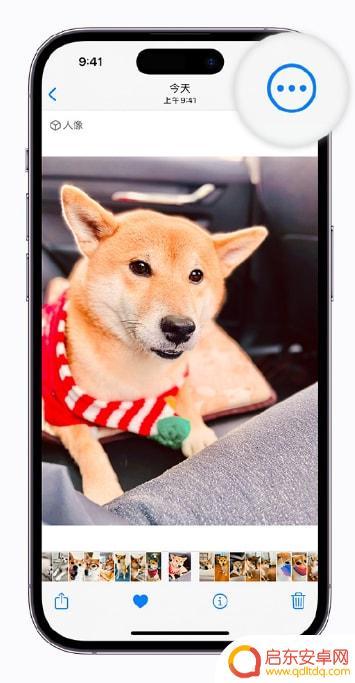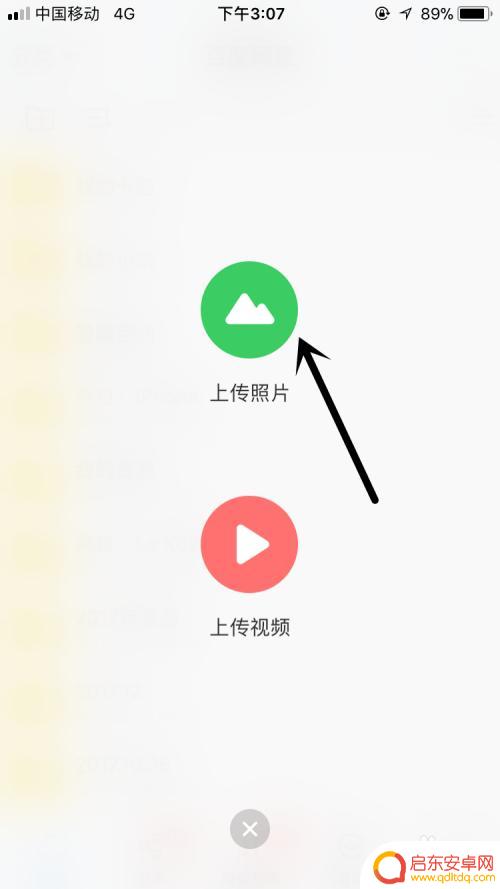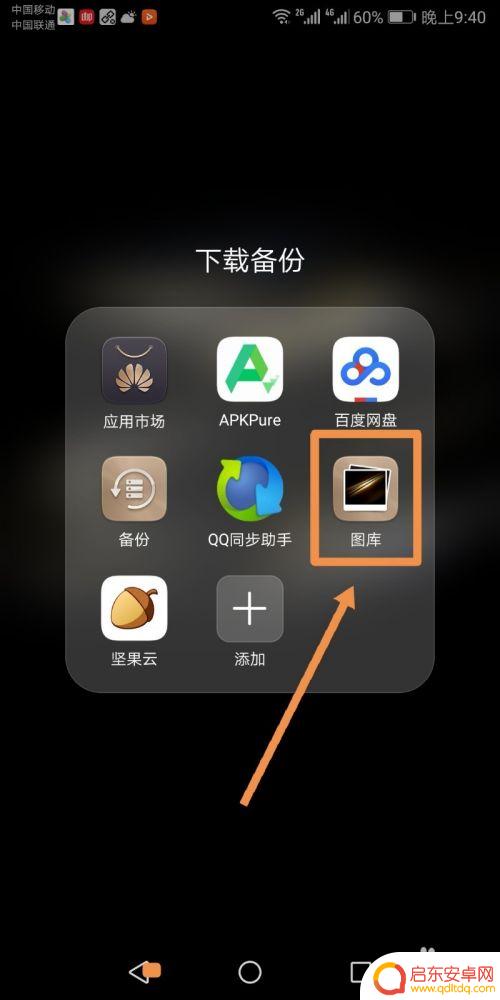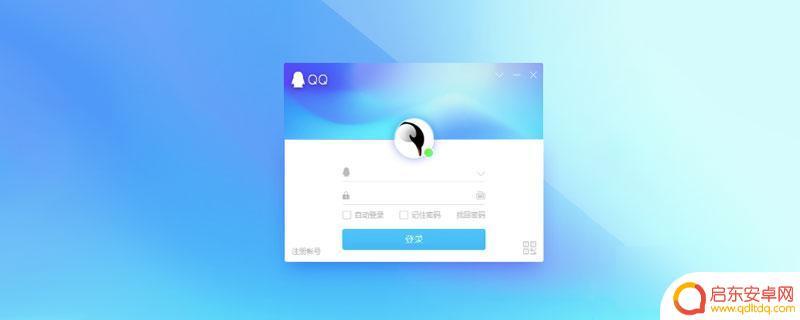手机lr怎么批量修改 大量图片如何使用LR进行批处理
现手机已经成为人们生活中不可或缺的一部分,随着手机摄影技术的不断提升,我们拍摄并保存了大量的照片。在处理这些图片时,我们常常面临着一些问题,例如需要对大量图片进行批量修改。而Adobe Lightroom(LR)作为一款功能强大的图像处理软件,为我们提供了批处理的便利。究竟手机上的LR如何实现批量修改呢?本文将为您详细介绍手机LR的批量修改功能,并为您提供一些实用的技巧和建议。无论您是摄影爱好者还是专业摄影师,相信本文对您都将有所帮助。
大量图片如何使用LR进行批处理
方法如下:
1.首先打开LR软件,执行导入命令。在导入界面中找到我们图片的存放位置,并批量全部导入到LR中。
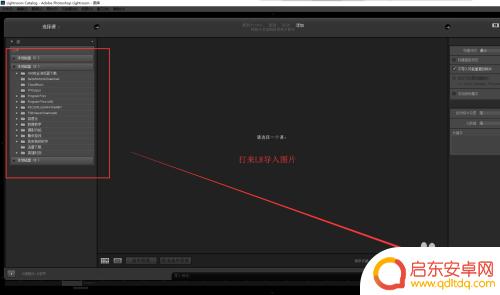
2.图片导入到LR之后,先选择“图库”界面,在图库界面下可以对大量图片进行大致的预览。

3.下面可以先选择一个图片,切换到“修改照片”界面。在修改照片中对当前这张图片进行修图处理。
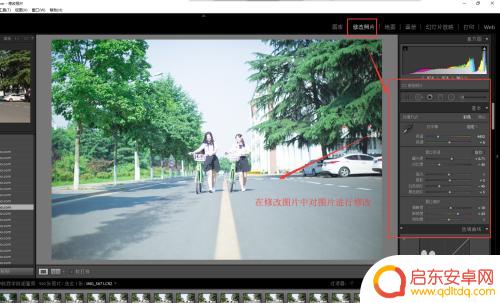
4.对当前的这张图片处理到满意之后,在左下角找到复制命令,单击执行复制当前图片的修改参数。
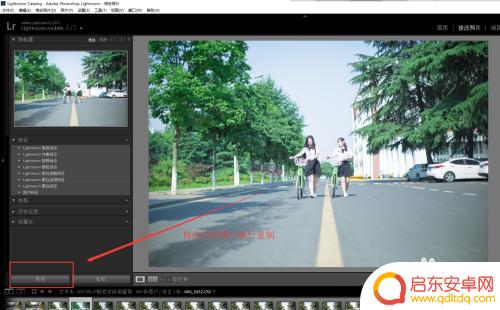
5.然后在下方按住shift键选中要处理的多张照片(也可以是全部照片),这时候单击右下角出现的“同步”。弹出同步设置,确定同步。
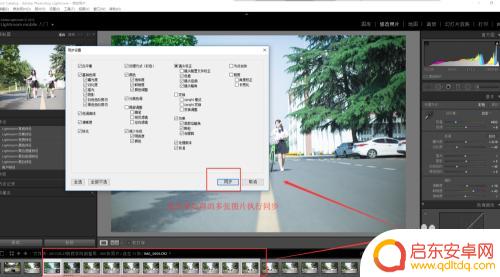
6.执行同步之后,要等待LR自动批处理多张图片同步效果。最后执行文件导出命令,输出你想要的格式图片即可。
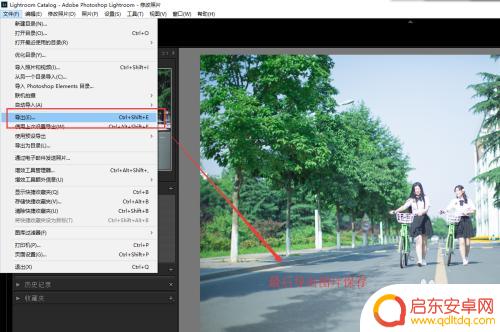
以上就是手机lr怎么批量修改的全部内容,如果你遇到这个问题,可以按照以上方法解决,希望这些方法对大家有所帮助。
相关教程
-
手机ps怎么批量处理图片 Photoshop如何批量处理图片
随着手机摄影的普及和手机相机的不断升级,我们每天都会拍摄出大量的照片,这些照片并不总是完美的,有时候我们需要对它们进行一些后期处理来提升质量或实现特定的效果。而在这个过程中,P...
-
苹果手机怎么批量修图 iOS16如何实现批量修图功能
近年来,随着科技的不断发展,手机摄影已经成为人们生活中不可或缺的一部分,即使是拥有最先进摄像技术的苹果手机,拍摄出的照片仍然可能需要进行修图来达到更好的效...
-
手机图如何批量上传网盘 百度网盘手机图片批量上传到电脑方法
随着手机拍照功能的不断提升,我们的手机相册中积累了大量珍贵的照片,由于手机容量的限制,我们经常需要将这些照片转移到电脑或云端进行备份和管理。而百度网盘作...
-
苹果手机如何批量裁图 手机中如何使用批量裁切图片功能
随着手机拍照功能的不断提升,我们越来越喜欢用手机记录生活中的美好瞬间,随着照片数量的增多,我们可能会遇到一个问题:如何快速地裁剪这些照片呢?幸运的是,苹果...
-
手机怎么批量删qq好友 手机QQ如何批量删除好友
在日常使用手机QQ的过程中,难免会遇到需要批量删除好友的情况,有时候好友列表中积累了太多不熟悉或者已经不联系的人,这时候就需要进行清理。但是手机QQ并没有提供直接批量删除好友的...
-
如何批量打印照片手机 如何使用打印机批量打印多张图片
如今,手机已经成为了我们生活中必不可少的一部分,它不仅仅是用来拍摄照片的工具,更是一种记录生活点滴的方式,当我们想要将手机中的精美照片打印出来,却常常陷入一些困扰。如何批量打印...
-
手机access怎么使用 手机怎么使用access
随着科技的不断发展,手机已经成为我们日常生活中必不可少的一部分,而手机access作为一种便捷的工具,更是受到了越来越多人的青睐。手机access怎么使用呢?如何让我们的手机更...
-
手机如何接上蓝牙耳机 蓝牙耳机与手机配对步骤
随着技术的不断升级,蓝牙耳机已经成为了我们生活中不可或缺的配件之一,对于初次使用蓝牙耳机的人来说,如何将蓝牙耳机与手机配对成了一个让人头疼的问题。事实上只要按照简单的步骤进行操...
-
华为手机小灯泡怎么关闭 华为手机桌面滑动时的灯泡怎么关掉
华为手机的小灯泡功能是一项非常实用的功能,它可以在我们使用手机时提供方便,在一些场景下,比如我们在晚上使用手机时,小灯泡可能会对我们的视觉造成一定的干扰。如何关闭华为手机的小灯...
-
苹果手机微信按住怎么设置 苹果手机微信语音话没说完就发出怎么办
在使用苹果手机微信时,有时候我们可能会遇到一些问题,比如在语音聊天时话没说完就不小心发出去了,这时候该怎么办呢?苹果手机微信提供了很方便的设置功能,可以帮助我们解决这个问题,下...